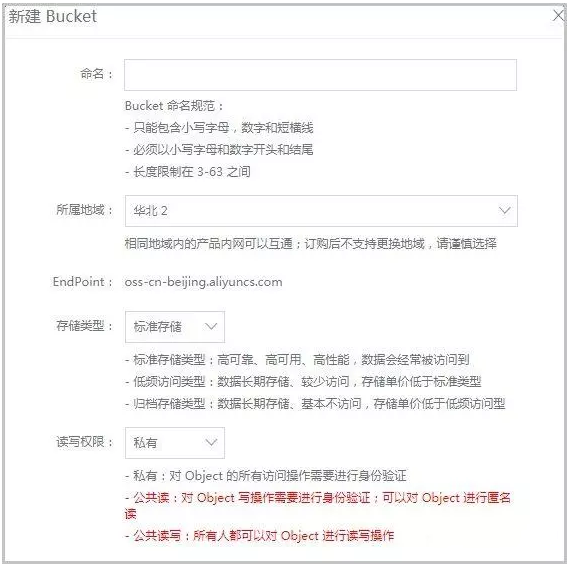一、开始使用对象存储OSS
阿里云对象存储服务(Object Storage Service,简称OSS)为您提供基于网络的数据存取服务。使用OSS,您可以通过网络随时存储和调用包括文本、图片、音频和视频等在内的各种非结构化数据文件。
阿里云OSS将数据文件以对象(object)的形式上传到存储空间(bucket)中。您可以进行以下操作:
A.创建一个或者多个存储空间,向每个存储空间中添加一个或多个文件。
B.通过获取已上传文件的地址进行文件的分享和下载。
C.通过修改存储空间或文件的属性或元信息来设置相应的访问权限。
D.在阿里云管理控制台执行基本和高级OSS任务。
E.使用阿里云开发工具包或直接在应用程序中进行RESTful API调用执行基本和高级OSS任务。
注意:初次使用阿里云OSS,请您先了解阿里云OSS使用限制。本文档向您介绍如何使用阿里云管理控制台来完成以下基本任务。

1、开通OSS服务
2、创建存储空间
3、上传文件
4、分享文件
5、删除文件
6、删除存储空间
二、开通OSS服务
前提条件
在使用阿里云OSS服务之前,请确保您已经注册了阿里云账号并完成实名认证。如果您还没有创建阿里云账号,系统会在您开通OSS时提示您注册账号。
操作步骤
1、登录阿里云官网。
2、将鼠标移至产品,单击对象存储OSS,打开OSS产品详情页面。
3、在OSS产品详情页中,单击立即开通。
4、开通服务后,在OSS产品详情页面单击管理控制台直接进入OSS管理控制台界面。您也可以单击位于官网首页右上方菜单栏的控制台,进入阿里云管理控制台首页,然后单击左侧的对象存储OSS菜单进入OSS管理控制台界面。
三、购买OSS服务
背景信息
开通OSS服务后,默认的计费方式是按量付费。如果想进一步降低OSS费用,建议使用包年包月(购买资源包)的计费方式。
资源包购买流程如下:
操作步骤
1、开通 OSS 服务后,在OSS产品详情页单击折扣套餐,进入资源包售卖页。
2、选择需要购买的资源包类型和规格。
3、选择资源包购买流程。
4、选择开通时间(支持支付后立即生效或指定时间生效)。
5、选择资源包地域。
6、不同地域单价可能不一样,如海外地区与中国大陆地区目前不一样。
7、系统显示您所选资源包配置的价格。单击立即购买。
四、创建存储空间
开通阿里云OSS服务后,您需要首先创建存储空间来存储文件。
操作步骤
1、登录OSS 管理控制台。
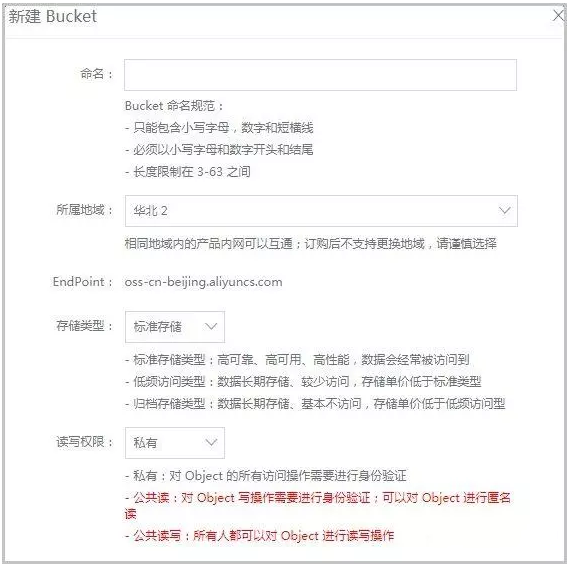
2、单击左侧存储空间列表中的新增按钮+,或者单击页面右上方的新建 Bucket按钮,打开新建 Bucket对话框。
3、在命名框中,输入存储空间名称。
存储空间名称必须符合命名规范。
存储空间名称在阿里云OSS的所有现有存储空间名称中必须具有唯一性。
存储空间创建后名称无法修改。
有关存储空间命名的更多信息,请参见基本概念介绍。
4、在所属地域框中,下拉选择该存储空间的数据中心。存储空间创建后无法更换所属地域。如需要通过ECS内网访问OSS,需要选择与您ECS相同的地域。
5、在存储类型框中,下拉选择所需要的存储类型。
标准存储:高可靠、高可用、高性能,数据会经常被访问到。
低频访问:数据长期存储、较少访问,存储单价低于标准类型。
归档存储:适合需要长期保存(建议半年以上)的归档数据,在存储周期内极少被访问,数据进入到可读取状态需要等待1分钟的解冻时间。适合需要长期保存的档案数据、医疗影像、科学资料、影视素材。
6、在读写权限框中,下拉选择对应的权限。
私有:只有该存储空间的拥有者可以对该存储空间内的文件进行读写操作,其他人无法访问该存储空间内的文件。
公共读:只有该存储空间的拥有者可以对该存储空间内的文件进行写操作,任何人(包括匿名访问者)可以对该存储空间中的文件进行读操作。
公共读写:任何人(包括匿名访问者)都可以对该存储空间中的文件进行读写操作。
注意对存储空间的所有操作产生的费用由该存储空间的所有者承担,因此请慎用公共读和公共读写权限。
7、单击确定。
五、上传文件
创建了存储空间之后,您可以上传任何类型的文件到存储空间中。
前提条件
已创建了存储空间。详情请参见 创建存储空间。
背景信息
您可以通过以下途径上传文件:
通过OSS控制台上传小于5GB的文件。详情请参见以下步骤。
通过SDK或API使用Multipart Upload方法上传大于5GB的文件。
通过图形化的管理工具ossbrowser上传文件。
操作步骤
1、登录OSS 管理控制台。
2、在左侧存储空间列表中,单击您要向其中上传文件的存储空间。
3、单击文件管理页签。
4、单击上传文件,打开上传文件对话框。
5、在目录地址框中,设置文件上传到OSS中的存储路径。
当前目录:将文件上传到当前目录。
指定目录:将文件上传到指定目录。您需要输入目录名称,OSS将自动创建对应的文件夹并将文件上传到该文件夹中。
6、在文件ACL区域中,选择文件的读写权限。默认为继承所在存储空间的读写权限。
7、在上传文件区域中,将要上传的一个或多个文件拖拽到此区域;或者单击直接上传,选择一个或多个要上传的文件。
8、在手机验证对话框中,单击点击获取,输入收到的校验码,然后单击确定。弹出上传任务对话框,显示上传进度。您也可以单击左侧下方的上传任务查看上传进度。
说明:如果上传的文件与存储空间中已有的文件重名,则会覆盖已有文件。
六、下载文件
您可以通过获取已上传文件的地址进行文件的分享和下载。
前提条件
文件已上传到存储空间中。详情请参见上传文件。
操作步骤
1、登录OSS 管理控制台。
2、在左侧存储空间列表中,单击您已创建的存储空间名称,打开该存储空间概览页面。
3、单击文件管理页签。
4、单击目标文件的名称或者单击目标文件对应的设置,打开该文件的预览页面,可以看到以下选项:
下载:将文件下载到本地。
打开文件 URL:直接在浏览器中打开文件。对于不支持直接浏览的文件,如 excel 文件,打开 URL 则直接下载。
复制文件 URL:获取文件 URL 给访问者进行浏览和下载。
复制文件路径:用于搜索文件或者给图片类的文件加水印等功能。
说明:您也可以通过以下方式下载文件:
下载一个或多个文件:在文件管理页面,勾选一个或多个文件,选择批量操作 > 下载。
下载单个文件:在文件管理页面,选择更多 > 下载。
5、如您的存储空间的读写权限为私有,则您获取文件访问URL时还需要在签名栏里设置链接有效时间,默认的链接有效时间为3600秒,最大值为64800秒。
说明URL签名的链接有效时间是基于NTP计算的。您可以将此链接给与任何访问者,访问者可以在有效时间内,通过此链接访问该文件。存储空间为私有权限时获得的地址是通过在URL中包含签名生成的。
七、删除文件
如果您不再需要存储所上传的文件,请将其删除以免进一步产生费用。
背景信息
您可以通过OSS控制台删除单个文件或批量删除文件。通过控制台批量删除文件个数上限为1000。如果想更灵活的选择删除的文件,或实现更大批量的删除。
警告文件删除后无法恢复,请谨慎操作。
操作步骤
1、进入OSS 管理控制台界面。
2、在左侧存储空间列表中,单击目标存储空间名称,打开该存储空间概览页面。
3、单击文件管理页签。
4、选择一个或多个文件,选择批量操作 > 删除。或者选择目标文件对应的更多 > 删除。
5、在删除文件对话框中,单击确定。